NFS Unbound ne se lance pas ou se bloque au démarrage sur PC
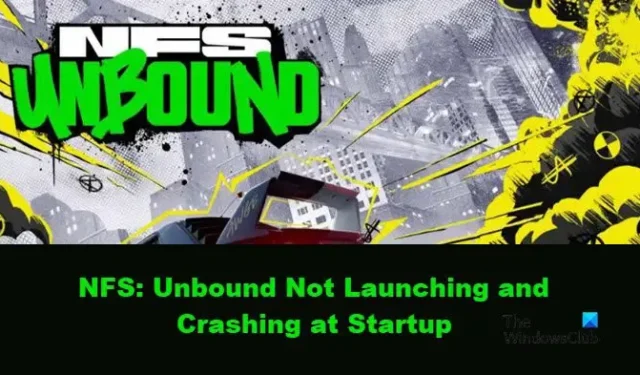
Le Need for Speed Unbound ne se lance pas ou plante au démarrage pour de nombreux utilisateurs. De nombreux joueurs ont signalé un plantage continu du jeu. Donc, si vous êtes un de ces joueurs qui ne peut pas jouer à Need for Speed Unbound, parcourez l’article pour trouver les solutions.
Pourquoi Need for Speed Unbound continue-t-il de planter sur PC ?
Le plus souvent, un jeu plante sur le système si les pilotes graphiques sont obsolètes ou si l’ordinateur ne répond pas à la configuration système requise pour le jeu. En plus de cela, d’autres éléments peuvent également déclencher le problème, tels que le pare-feu et l’antivirus, le cache de shader corrompu et les fichiers de jeu.
Correction de NFS : Unbound ne se lance pas et se bloque au démarrage
Si Need for Speed : Unbound ne se lance pas ou plante au démarrage sur votre PC Windows, exécutez les solutions mentionnées ci-dessous :
- Vérifier l’intégrité des fichiers du jeu
- Supprimer le fichier DX12
- Autoriser le jeu à travers le pare-feu et l’antivirus
- Mettre à jour le pilote graphique
- Désactiver les superpositions
- Exécutez le jeu sur une carte graphique dédiée
- Effectuer un démarrage propre
Commençons.
1] Vérifier l’intégrité des fichiers du jeu
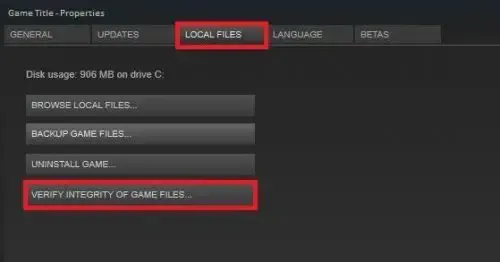
En raison de plantages soudains ou de pannes de courant, les fichiers du jeu peuvent être corrompus ou manquants et donner plus tard du fil à retordre aux joueurs. La vérification de l’intégrité des fichiers de jeu à l’aide de la fonctionnalité de Steam résout ce problème et remplace les fichiers par de nouveaux. Voici comment procéder :
- Lancez Steam et accédez à la BIBLIOTHÈQUE.
- Faites un clic droit sur Need for Speed : Unbound et cliquez sur Propriétés.
- Sous les FICHIERS LOCAUX, cliquez sur VÉRIFIER L’INTÉGRITÉ DU JEU.
Attendez que le processus soit terminé. Une fois cela fait, relancez Steam et ouvrez NFS : Unbound. Vérifiez si le jeu continue de planter ou non.
2] Supprimez les fichiers DX12
Souvent, le contenu des fichiers de cache de shader est corrompu et provoque de tels types de réactions dans les jeux. Du coup, nous allons supprimer les fichiers DX12 pour relancer le jeu. Voici comment:
- Lancez le dossier d’installation du jeu et le chemin est :
EA play : C:\Program Files\Electronic Arts
Origin Games : C:\Program Files (x86)\Origin Games - Recherchez et ouvrez le dossier Shader cache.
- Copiez « 0.Generic.PcDx12 » et collez-le à un autre emplacement. Une fois terminé, supprimez-le.
- Maintenant, ouvrez le dossier de documents, accédez à Need for speed (TM) unbound, puis au dossier Cache.
- Créez à nouveau la sauvegarde du fichier DX12, puis supprimez-la.
Après ce processus, lancez NFS: Unbound et, espérons-le, il n’y aura plus de problèmes lors du lancement du jeu.
3] Autoriser le jeu via le pare-feu et l’antivirus
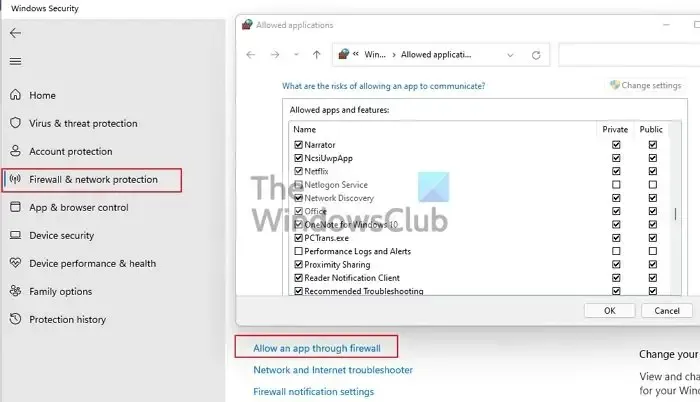
L’un des coupables connus qui interfèrent avec le lancement du jeu et causent le problème de blocage est le pare-feu Windows. Par conséquent, nous allons autoriser NFS : Unbound depuis le pare-feu Windows. En plus de cela, nous pouvons également désactiver temporairement tout programme antivirus tiers installé sur le PC afin qu’il n’y ait aucune interférence. Pour autoriser le jeu, suivez les étapes prescrites ci-dessous.
- Ouvrez d’abord le Centre de sécurité Windows Defender et sélectionnez Pare-feu et protection réseau.
- Maintenant, cliquez sur » Autoriser une application via le pare-feu « .
- Cliquez sur le bouton « Modifier les paramètres » et assurez-vous qu’il dispose des privilèges d’administration. Dans le menu, sélectionnez NFS : Unbound, puis sélectionnez les deux réseaux : réseau privé et réseau public, puis cliquez enfin sur le bouton OK pour enregistrer les modifications.
Après avoir apporté les modifications, lancez le jeu et voyez si le problème est résolu.
4] Mettre à jour le pilote graphique
Avant de descendre plus bas dans la liste, gardez un onglet sur l’état du pilote graphique. Des jeux comme Need For Speed exigent un bon pilote graphique mis à jour, sinon le jeu plantera ou ne se lancera pas sur le PC. Donc, si le jeu est en proie à ce genre de problèmes, mettez à jour le pilote graphique instantanément, puis lancez le jeu.
5] Désactiver les superpositions
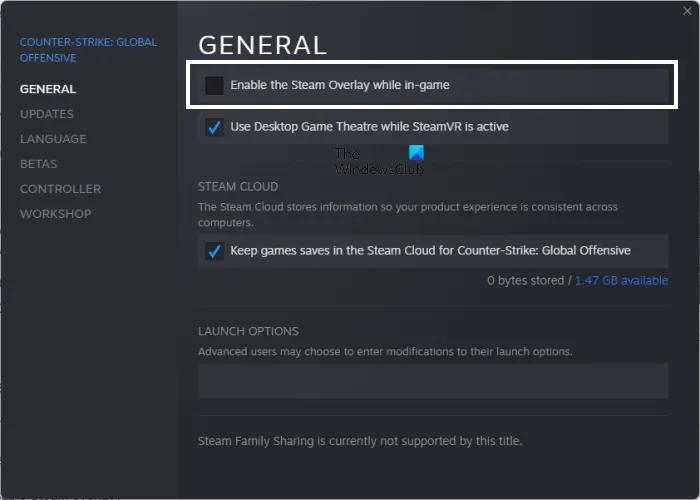
La fonction de superposition dans le jeu peut être l’une des raisons pour lesquelles le jeu continue de planter sur le PC. Alors, essayez de désactiver la superposition dans le jeu, puis voyez si le problème est résolu ou non. Faire la même chose:
POUR LA VAPEUR
Ouvrez Steam et accédez à l’option Paramètres. Maintenant, cliquez sur l’option En jeu et décochez la case Activer la superposition Steam pendant le jeu . Enfin, sélectionnez le bouton OK pour enregistrer les modifications.
Pour la discorde
- Ouvrez Discord, puis cliquez sur l’option Paramètres.
- Maintenant, dans les paramètres de l’application : cliquez sur l’option Superposition.
- Enfin, décochez la case à côté de Activer la superposition dans le jeu pour désactiver Discord Overlay.
Pour l’origine
Lancez Origin et allez dans le menu Suivant. Maintenant, sélectionnez l’option Plus, cliquez sur l’option Origin dans le jeu et désactivez-la. Après cela, lancez NFS: Unbound et, espérons-le, il n’y aura aucun problème à le faire.
6] Exécutez le jeu sur une carte graphique dirigée
S’il y a deux cartes graphiques sur le système, essayez d’exécuter le jeu NFS sur une carte GPU dédiée. Si vous avez une carte graphique NVIDIA, voici comment procéder :
- Faites un clic droit sur le bureau et sélectionnez l’ option Panneau de configuration NVIDIA .
- Maintenant, accédez à l’option Paramètres 3D> Gérer les paramètres 3D dans le volet de gauche.
- Accédez à l’ onglet Paramètres du programme et appuyez sur le bouton Ajouter .
- Après cela, sélectionnez NFS: Unbound game et cliquez sur le bouton Add Select Program.
- Ensuite, définissez le processeur graphique préféré sur Processeur NVIDIA hautes performances .
- Enfin, appuyez sur le bouton Appliquer pour enregistrer les modifications.
J’espère que cela fera le travail pour vous.
7] Effectuez un démarrage propre
Si aucune des solutions mentionnées ci-dessus ne fonctionne, optez pour un démarrage propre. C’est une technique simple qui peut éliminer les problèmes qui entravent les processus du jeu. Cela démarre Windows avec un ensemble minimal de pilotes et d’applications non essentielles qui aident à identifier l’application problématique.
Pourquoi ne puis-je pas démarrer NFS Unbound ?
La raison de ce problème est la corruption des fichiers de cache de shader, qui, pour une raison inconnue, sont corrompus, puis empêchent les utilisateurs d’ouvrir le jeu. Dans de tels scénarios, nous vous recommandons de supprimer les fichiers et, pour faire de même, suivez les étapes mentionnées ci-dessus.



Laisser un commentaire